亲爱的果粉们,你是否曾在某个午后,看着手中的MacBook,心里默默想着:“哎,要是能在这宝贝上用用Windows系统,那该多爽啊!”别急,今天就来给你揭秘如何在苹果电脑上安装Windows系统,让你一机两用,工作娱乐两不误!
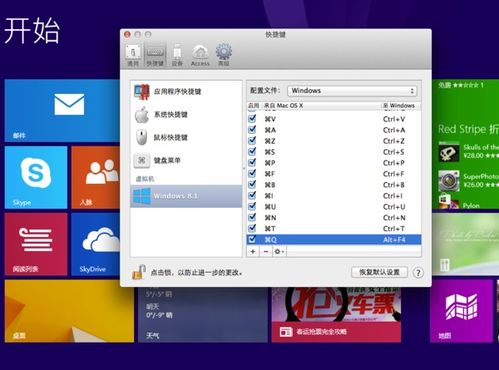
苹果电脑,也就是我们常说的Mac,它自带的macOS系统确实很酷,但有时候,Windows系统也是我们离不开的好伙伴。好消息是,从2014年开始,苹果电脑就支持安装Windows系统了,而且操作起来超级简单!
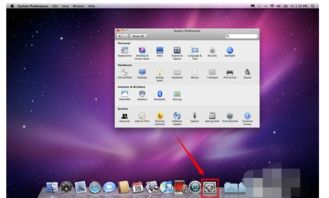
想要在Mac上安装Windows,Boot Camp是你的不二之选。这个内置的小助手,就像你的私人秘书,帮你轻松完成安装过程。

- 确保你的Mac是2014年或之后的型号,并且搭载了Intel处理器。
- 下载Windows系统的ISO文件,可以从微软官网或者其他正规渠道获取。
- 准备一个至少8GB的USB闪存盘,用于制作启动盘。
- 打开Mac,在顶部菜单栏点击“前往”,选择“实用工具”,然后打开“Boot Camp助理”。
- 按照提示,选择Windows ISO文件,并指定USB闪存盘作为安装媒介。
- Boot Camp助理会自动将Windows安装文件复制到USB闪存盘上。
- 重启Mac,在启动时按住Option键,选择USB闪存盘作为启动盘。
- 进入Windows安装界面后,选择自定义安装。
- 在分区列表中,选择Boot Camp分区,然后点击“格式化”。
- 格式化完成后,选择Boot Camp分区,点击“下一步”。
- 按照提示,选择安装语言、时间、键盘等设置。
- 如果没有Windows产品密钥,可以选择“我没有产品密钥”。
- 选择要安装的Windows版本,一般个人用户选择家庭版或专业版即可。
- 安装完成后,按照提示完成Windows系统的配置和设置。
安装完成后,你就可以在Mac和Windows系统之间自由切换了。
- 开机时按住Option键,选择Windows启动盘即可。
- 在Mac系统内,点击桌面左上角的苹果图标,选择“系统偏好设置”。
- 在“系统”栏目下,选择“启动磁盘”。
- 在弹出的窗口中,选择Windows磁盘,然后点击“重新启动”。
- 安装Windows系统会占用一定的存储空间,建议预留至少30GB的空间。
- 安装完成后,可能需要安装一些Windows驱动程序,以确保所有硬件都能正常工作。
- 在切换系统时,请确保所有重要数据已经备份。
现在,你还在等什么呢?快来给你的Mac装上Windows系统吧!一机两用,让你的生活和工作更加便捷高效!